Windows 10 oder Windows 11 macht uns einen Wechsel von einer Edition zu einer anderen schon sehr einfach. Man geht in die Einstellungen -> System -> Aktivierung. Gibt dort einen anderen Key ein und die Windows-Edition wird im optimalen Fall auch ohne einen Neustart installiert.
Ab und an gibt es aber auch Hürden. So müsste man bei einem Wechsel von beispielsweise der Pro zur Home erst Änderungen in der Registry vornehmen, um dann per Inplace die Home installieren zu können. Dadurch werden dann auch alle Programme und Dateien beibehalten.
TheMMC hatte mir eine Mail geschickt. Darin hatte er mir sein Skript vorgestellt, mit dem man eine Änderung der Editionen vornehmen kann. Dieses Skript ist für Windows 10 und auch Windows 11, da bei beiden die Installation-Keys identisch sind. Die Änderung kann dadurch, wie in den Einstellungen vorgenommen werden. Oder eben erzwungen durch das Inplace Upgrade. Bzw. bei der Pro zur Home müsste man Inplace Downgrade sagen.
Hat man die Inplace_Upgrade_Helper.bat oben rechts über das Download-Icon heruntergeladen, kann man die Inplace_Upgrade_Helper.bat per Rechtsklick als Administrator starten. Hier hat man jetzt eine Reihe an Auswahlmöglichkeiten. Beachtet, dass durch das Skript nur die Installation-Keys für Windows 10 oder Windows 11 integriert werden. Es wird keine Aktivierung vorgenommen.
Wie nutze ich die Inplace_Upgrade_Helper.bat
Installiert ist bei mir die Pro for Workstation. Also hab ich als Test jetzt ein Downgrade auf die Home vorgenommen. Und so gehts:
- Die Windows ISO ganz einfach entpacken und dort die *.bat hineinkopieren (empfohlen). Oder die Inplace_Upgrade_Helper.bat in die ISO integrieren. Ansonsten reicht auch unten beschrieben später die ISO bereitstellen und starten.
- Inplace_Upgrade_Helper.bat per Rechtsklick als Administrator starten
- Die jeweilige Zahl wird dann eingegeben für die Edition. In meinem Fall die 1
- Danach dann f für erzwungenes Upgrade (zur Sicherheit)
- Und das u damit die Einstellungen übernommen werden und das Inplace in der Registry die Home vorfindet.
- Falls nicht anders vorgenommen, jetzt die ISO bereitstellen und das Inplace Upgrade ganz normal durchführen
Und schon ist die Windows 11 Home installiert und alle Programme und Daten sind weiterhin vorhanden.
Für einen einfachen Wechsel, bspw. von der Home zur Pro, reicht diese Vorgehensweise aus:
- 2 für Windows Pro drücken – Enter
- K drücken, damit die Edition ohne Inplace ganz einfach per Keywechsel durchgeführt wird. Ist in einigen Fällen notwendig, bevor man seinen eigenen Pro-Key eingibt, der vielleicht nicht angenommen wird.
Man muss sicherlich nicht erklären, dass man zur Sicherheit vorab ein Backup erstellt. Denn schiefgehen kann immer etwas. Falls ihr noch eine Verbesserung für das Skript habt, dann meldet euch doch auf GitHub. TheMMC wird sich sicherlich über die Unterstützung freuen.
Da TheMMC in der Mail auch die Zero-ISO angesprochen hatte, diese bietet von Haus aus bei einem Inplace Upgrade die Auswahl der Editionen an.
Inplace_Upgrade_Helper.bat (Update v0.50)
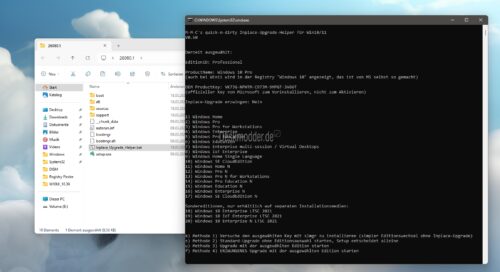
M-M-C hat eure Kommentare gelesen und auch die Ansicht ein wenig zum Positiven verändert. Es ist jetzt etwas übersichtlicher. Die Vorgehensweise bleibt so weit aber gleich.
Er hat jetzt noch einmal einen Test gemacht und dabei die *.bat in den ISO-Ordner (siehe Bild) eine Umwandlung der Home zur Pro zur LTSC und auch wieder zurück zur Home klappte mit Datei und Programmübernahme ohne Probleme.
Changelog V0.50:
- Erzwungenes Upgrade ist jetzt kein Schalter mehr, sondern ein eigener Menüpunkt.
- Einiges neu formatiert, das Menü sieht jetzt etwas übersichtlicher aus.
- Sollten sich keine Fehler eingeschlichen haben, wird diese Version die Vorlage für die englische Übersetzung.
Changelog V0.71:
- Jetzt mit Server 2022
Changelog v0.90
- Jetzt mit LTSC 2024 und Server 2025
Info und Download:
- github.com/Inplace_Upgrade_Helper
- github.com/Inplace_Upgrade_Helper/Inplace_Upgrade_Helper.bat
- github.com/Inplace_Upgrade_Helper/Inplace_Upgrade_Helper_readme.txt
Windows 11 Tutorials und Hilfe
- In unserem Windows 11 Wiki findet ihr sehr viele hilfreiche Tipps und Tricks.
- Falls ihr Fragen habt, dann stellt diese ganz einfach bei uns im Forum.
- Installationsmedien: Aktuelle Windows 11 ISOs findet ihr hier: 23H2 22631. Ansonsten immer in der rechten Sidebar.
- Windows 11 neu clean installieren Tipps und Tricks.
- Windows 11 mit lokalem Konto auch Offline installieren.
- Windows 11 Inplace Upgrade Reparatur oder Feature Update.
- Automatisch anmelden Pin entfernen Windows 11.
- Alle Beiträge zu Windows 11 im Blog findet ihr über diese Seite. Wobei auch alle anderen Artikel interessant sein können.

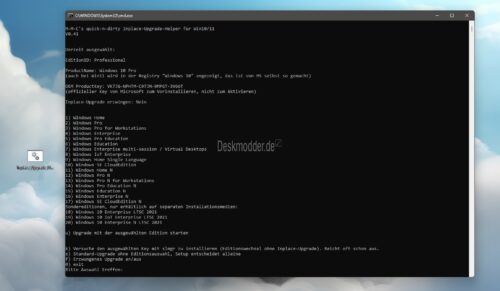
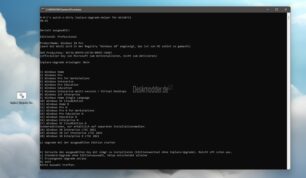
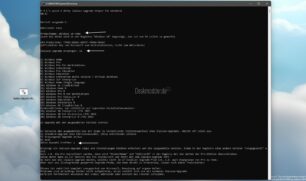
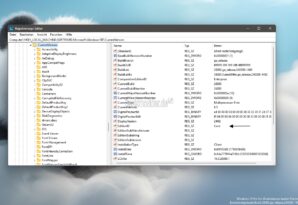
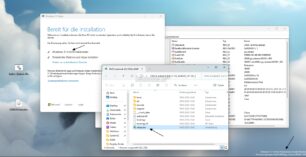
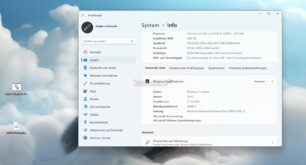


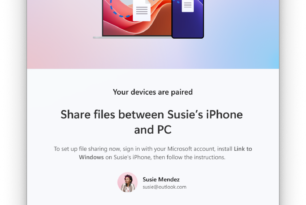




Zitat:
„Jetzt die ISO bereitstellen und das Inplace Upgrade ganz normal durchführen“
eigentlich soll die bat zu der setup.exe kopiert werden (in die ISO integrieren oder eben die ISO auf Festplatte kopieren und dann dort einfügen), dann geht alles automatisch Die Batch übergibt ja auch die Keys als Parameter an das Setup, die einfach ausserhalb des Installationsmediums einzeln starten bringt nicht so wirklich viel.
Die Batch übergibt ja auch die Keys als Parameter an das Setup, die einfach ausserhalb des Installationsmediums einzeln starten bringt nicht so wirklich viel.
Ok, habs mal eingefügt. Gibt also mehrere Wege.
Keine schlechte Idee, jetzt noch die Screenshots auf Github und das Script in DE und EN anbieten und es könnte groß rauskommen. In meinen Bookmarks bleibt es schon mal. Ich benutze so was gerne um beim Helfen wertvolle Zeit zu sparen.
Irgendwie klappt es bei mir nicht.
Pro ist installiert
WIN11 Home entpackt – Helper in Verzeichnis kopiert- mit Admin gestartet- Home ausgewählt- Schlüssel f ausgewählt- setup startet- aber… keine weitere Eingabe möglich- Dateien und Anwendungen beibehalten kann nicht gewählt werden.
Wo liegt mein Fehler?
@M-M-C: Danke für das Skript, habe gerade genau danach gesucht (Downgrade Win Pro — Home).
Warum sollte man ein Downgrade machen wollen? Mir fällt da nur genau ein Grund ein: Man hat Windows ohne Key installiert und die falsche Edition ausgewählt, bzw. die falsche Lizenz gekauft.
Das soll kein Gemecker gegenüber dem Programm sein. (Muss man ja heut zu tage dazu schreiben). Mir erschließt sich nur einfach der Sinn nicht, bzw. frage ich mich, wozu der Aufwand? Als spaßige Fingerübung um das System besser zu verstehen und nun das Ergebnis öffentlich zu machen falls es mal jemand brauchen könnte sicher ganz nett.
Warum warum warum? Muss man immer hinterfragen was andere in ihrem Leben machen?
Beispiel: Jemand verkauft seinen PC, macht Inplace auf Home ohne behalten der Daten. Den privaten Microsoft Account mit digitaler Lizenz verwendet er auf dem neuen Laptop.
Wer verkauft bitte seinen PC und lässt da die Festplatte/SSD drin? Das würde ich nicht mal bei Verwandtschaft machen. Aber Leute sind verschieden. Wer nichts zu verbergen hat, darf gerne mal ohne Kleider das Haus verlassen.
So ziemlich jeder der TRIM-Commands verstanden hat und *nicht* unironisch Passwörter auf Laptops speichert. Also OPSEC versteht.
[https://www.forensicfocus.com/articles/recovering-evidence-from-ssd-drives-in-2014-understanding-trim-garbage-collection-and-exclusions/]
Klassisches Beispiel, warum man so ein Tool brauchen könnte (alles reale Fälle aus meine Job):
-Ein „technisch versierter Bekannter“ hat einen PC neu installiert, mit einer ISO ausm Netz. Die Business-ISO, ohne Home Edition drauf, daher landet die Pro auf der Platte.
Der Besitzer fängt schon an zu Arbeiten, stellt alles ein, Email/Office/etc und merkt dann erst, er kann die Pro gar nicht aktivieren. Ein erzwungenes Upgrade auf Home und alles läuft, ohne den ganzen Kram von Grund auf neu einstellen zu müssen.
-Ein Kunde hat sich einen PC mit Home gekauft, aber hat noch eine eigene Pro/Pro for Workstations Lizenz und „er bringt den Key nachher vorbei, ihr könnt ja schon mal vorinstallieren“. Mist, wie war jetzt noch der Vorinstallationskey für genau die Version? Auch da hilft das Tool weiter
-Aus irgend einem Grund geht die Upgrade-Funktion per Key nicht, der Kunde hat da was „verbastelt“ oder der Key ist murks. So kann man direkt per Inplace-Upgrade einen Wechsel auf die Zielversion erzwingen und repariert damit eventuell noch das Windows, alles in einem Schritt.
-Du hast ein Home-Lab mir virtuellen Maschinen und willst was testen. Wir sind hier alles kleine Bastler und Nerds, irgend einen Anwendungsfall wird man schon finden.
Ich habe das Tool eigentlich nur für mich privat/für meiner Arbeit gebastelt, eben weil ich immer wieder OEM/GLVK-Keys raussuchen musste, Downgrade manuell mit Registryänderungen anschubsen musste, etc. pp.
Der Bedarf an einem solchen Tool war also tatsächlich da, es ist nicht nur eine Fingerübung.
Aber wenn du das nicht brauchst, dann bitte einfach weitergehen und nicht posten. Rumspammen alla „ich persönlich brauche es nicht also ist es doof“ macht das Forum einfach nur unübersichtlich.
Wenn ich von Windows 10 Home auf Pro Upgrade, dann kann ich direkt den Pro Key nicht verwenden.
Ich muss erst mit dem generischen Key auf Pro upgraden und dann startet das System nach einiger zeit automatisch neu und dann erst kann ich mit dem Pro Key aktivieren.
So ist das zumindest, wenn man ein OEM Windows upgraden will.
Artikel mal gelesen oder Skript angesehen vor dem Kommentar?
Habe ich das richtig verstanden?
Ich könnte mit diesem Skript ein Windows 10 Education Version 22H2 (19045. xxx) in ein
Windows 10 IoT Enterprise LTSC 2021 (19044.xxx) „verwandeln“?
Ja das hast Du richtig verstanden und ja das könntest Du tun.
Vielen lieben Dank.
Ich habe die Win-10-LTSC-Version per Hand in die normale Win10-WIM integriert und habe mir somit eine echte All-In-One für dieses Script gebaut und das mal in einer VM probiert.
An diesen Upgrade-Pfad hab ich noch gar nicht gedacht, das wollte ich direkt mal probieren.
Alternativ kann man natürlich auch einfach die LTSC-ISO nehmen, ohne irgendwo irgendwas integrieren zu müssen.
(Wer wirklich wirklich die LTSC-Iso will, der sollte mal bei einer Suchmaschine mit G „massgave dev ltsc“ eingeben. Wird von einem Open-Source-Activation-Tool gehostet, daher hier keine Direktlinks. Die Iso ist aber untouched, habe ich selbst mit dem Hashwert überprüft)
So sieht das ganze aus:
https://i.postimg.cc/DyfXnb7r/Io-T-LTSC-1.jpg
Ein Inplace-Upgrade später:
https://i.postimg.cc/4453bz0r/Io-T-LTSC-2.jpg
Ich werd bescheuert, das klappt. (Disclaimer: Vorher Backup etc. pp.)
Viel spaß mit Win10 IoT Enterprise LTSC mit offiziellem Support bis 2032
Vielleicht sollte ich das Tool Upgrade-Unlocker nennen…
Das hatte ich gestern bereits getestet und auf dieser Grundlage dieses Wissensstandes habe ich die Frage von Mira Bellenbaum entsprechend beantwortet.
Kleiner Hinweis meinerseits: Ein In-place Upgrade mit Mitnahme der Apps und Einstellungen von LTSC auf Pro funktioniert mit dem Skript nicht, da bei Auswahl: „Windows Pro“ und „Erzwungenes Upgrade an“ die CompositionEditionID in der Registry nicht auf Enterprise geändert wird.
Sie bleibt auf EnterpriseS und somit kommt es dann zum oben genannten Effekt.
Gruß
Danke für den Hinweis, die CompositionEditionID war sonst für die anderen Inplace-Upgrades nie notwendig, ich schaue mir das mal genauer an.
EditionID, ProductName und der passende Key war bisscher das einzige, was ich brauchte.
Bitte alles an Fehlern etc. an themmc2k@gmail.com oder auf Github bei Issues melden. Ich stricke dieses Tool nebenbei zusammen, neben Haushalt/Kind/Rentenantrag und bekomme nicht unbedingt hier alles mit.
Kein Ding.
Ich wollte es hier nur schnell erwähnt haben, da ich gesehen habe das Du hier geschrieben hattest.
Btw. nach dem In-place Upgrade von LTSC nach Pro war die Edition trotzdem Enterprise.
Dieses habe ich schnell mit dem generic Pro Key gefixt.
Alles Gute für Dich und viel Glück mit dem Antrag auf Rente.
Gruß
Zitat Heise:
Irritierend mag der Eintrag CompositionEditionID wirken, denn darin steht in vielen Fällen „Enterprise“, obwohl gerade eine ganz andere Edition läuft. Welche, steht im Eintrag EditionID. Hintergrund: Microsoft veröffentlicht Windows zwar in unfassbar vielen Editionen, pflegt selbst im Wesentlichen aber nur eine Basis-Edition. Die können Sie sich wie einen Bausatz vorstellen, nur wird für weitere Editionen nichts hinzugefügt, sondern etwas weggelassen. Die Basis bildet bei den Client-Editionen Enterprise, aus allen anderen Editionen wurden halt mehr oder weniger viele Funktionen entfernt.
https://www.heise.de/hintergrund/Was-laeuft-Windows-Version-und-Edition-identifizieren-7138012.html
Also habe ich mir eine originale ISO genommen, die Pro aus der WIM gemounted und da mal die Registry geladen und angeschaut:
(Auszug:)
[HKEY_LOCAL_MACHINE\NLTmp~4f8fcd93~SOFTWARE\Microsoft\Windows NT\CurrentVersion]
„SystemRoot“=“X:\\Windows“
„BaseBuildRevisionNumber“=dword:00000001
„BuildBranch“=“vb_release“
„BuildGUID“=“ffffffff-ffff-ffff-ffff-ffffffffffff“
„BuildLab“=“19041.vb_release.191206-1406“
„BuildLabEx“=“19041.1.amd64fre.vb_release.191206-1406“
„CompositionEditionID“=“Enterprise“
„CurrentBuild“=“19045“
„CurrentBuildNumber“=“19045“
„CurrentMajorVersionNumber“=dword:0000000a
„CurrentMinorVersionNumber“=dword:00000000
„CurrentType“=“Multiprocessor Checked“
„CurrentVersion“=“6.3“
„EditionID“=“Professional“
„EditionSubManufacturer“=““
„EditionSubstring“=““
„EditionSubVersion“=““
„InstallationType“=“Client“
„InstallDate“=dword:00000000
„ProductName“=“Windows 10 Enterprise“
„ReleaseId“=“2009“
„SoftwareType“=“System“
„UBR“=dword:00000fce
„PathName“=“X:\\Windows“
„ProductId“=“00330-80000-00000-AA008“
Also eigentlich sollte alles korrekt sein, alles nach MS Standard, auch wenn dort Enterprise steht. Interessant ist „ProductName“=“Windows 10 Enterprise“, das wird erst nach dem Setup in Pro umgewandelt. „EditionID“ scheint das einzige zu sein, worauf das Setup guckt, der Rest wird daraus vom Setup generiert.
Test-Installation in der VM läuft allerdings noch. Mal schauen was ich da zusammenbasteln kann.
Bei der Home Edition ist „CompositionEditionID“=“Core“.
Problem gefunden, der Heise-Artikel hat tatächlich den Hinweise gegeben:
Pro/Pro for Workstations/ etc. haben als Basisversion die Enterprise.
LTSC ist eine ganz anderen Basisversion, die EnterpriseS.
Die Home und Home Single Language haben als Basisversion Core, was mein Tool im Moment auch nicht in der Registry anpasst….
Danke für den Bugreport, kannst dir als Dankeschön einen Kaffe und ein Stück Kuchen abholen
Ich habe jetzt erst mal einige Test etc. vor mir.
So, Tests sind fertig, hier die Ergebnisse:
Es gibt nur 6 CompositionEditionIDs (Server mal aussen vor gelassen):
Core
CoreN
Enterprise
EnterpriseN
EnterpriseS
EnterpriseSN
Ich habe jetzt alles in alles umgewandelt: Home nach Pro nach LTSC nach Home. Überall bietet mir das Setup eine vollständige Datenübernahme an und nach dem Upgrade selbst stimmt auch die CompositionEditionID wieder.
Hattest du das Setup manuell gestartet und das Tool ausserhalb von einem Installationsmedium genutzt? Anders kann ich mir das Verhalten bei dir nicht erklären, hier funktioniert alles tadellos.
Sehr, sehr interessant.
Nur mit der „Bedienungsanleitung“ komme ich noch nicht so zurecht!
Da stehe ich wohl massiv auf dem Schlauch!
Muss ich vor der „Umwandlung“ einfach das Skript ausführen
und dann danach einfach die ISO bzw. das Setup starten?
Oder muss das Skript in eine „ausgepackte“ ISO integriert werden?
Ich frage nur deshalb, weil ich das Skript schon einmal gestartet hatte,
aber nicht wirklich etwas passierte!
Ich bekam z.B. nicht angezeigt welche Windowsversion ich z.Z. installiert habe.
Auch ist mir nicht wirklich so richtig klar, wie das mit dem Zurverfügungstellen der richtigen ISO
funktionieren soll, es wird ja nichts abgefragt. (Kein Pfad)
Also irgendwie Brett vorm Kopp!
Empfohlen ist die ISO entpacken und das Skript da rein. Da ist der „Pfad“ dann ja enthalten.
Da ich gestern die Info nicht hatte, hab ich herumexperimentiert und das Inplace danach gestartet, was wohl zum Teil auch funktioniert.
Besser also entpacken.
Danke für die Antwort.
Z.Z. läuft erst einmal das Backup.
Dann werde ich es mal so probieren, wie Du es beschreibst.
ISO entpacken, Skript da rein, Skript starten, ….
Und dann werde ich sehen, wie es weiter geht.
Ich habe es folgendermaßen gemacht:
Inplace_Upgrade_Helper.bat als Admin gestartet.
Danach Nummer 19 für „Windows 10 IoT Enterprise LTSC 2021“ eingegeben und mit Enter bestätigt.
Dann wiederum f für „Erzwungenes Upgrade an“ und wieder Enter.
Und zum Schluss u für „Upgrade mit der ausgewählten Edition starten“ und Enter.
Hinweis durchgelesen und mit Enter bestätigt.
Danach die LTSC ISO mit Doppelklick gemountet und die setup.exe gestartet usw…
Sprachpakete der Windows Editionen waren bei mir: EN-US.
Wow, bin zurück!
Hatte erst ein Backup gemacht! 2h mit Acronis True Image, nicht so der Bringer.
Ok, so wie Du es beschrieben hast, den direkten Weg zu IoT gewählt.
Leider war das Ergebnis nicht so, wie erhofft!
Viel, ganz viele Einstellungen und Anpassungen waren weg.
Und einiger Programme auch!
Leider war das System dann auf Englisch und somit habe ich mich damit dann auch nicht weiter beschäftigt.
Recovery mit Acronis True Image ist ein Graus!!!
Werde morgen den Umweg noch einmal mit Windows 10 Enterprise LTSC 2021 und dann dem Verändern des
Keys versuchen.
Aber vorher brauche ich noch ein besseres Backupprogramm, welches in mein Ventorystick integrieren kann.
Backup und Recovery sollen ja nicht nur „Sicher“, sondern auch ruckzuck gehen.
Werde berichten, ob der Umweg über Windows 10 Enterprise LTSC 2021 funktioniert.
Ein Wechsel zwischen verschiedenen Sprachversionen zerledert dir alles!
NICHT die originale IoT Enterprise LTSC nehmen, die gibt es ja nur in Englisch. Nehm die deutsche Nicht-IoT LTSC, damit hatte ich noch nie Probleme.
Hehe, genau das habe ich nun vor! Wenn dies gelungen, dann mittels Key in IoT verwandeln.
Hast Du einen Tipp für ein Backupprogramm, welches in meinen Ventorystick integrieren kann?
Ich werfe mal Rescuezilla in den Raum https://rescuezilla.com/
Danke, ich hatte ja Clonezilla im Hinterkopf, aber diese GUI scheint mir etwas angenehmer.
Für all die anderen, die gerade verfolgen, was ich hier so verzapfe, ich muss ein neues Bachup erstellen.
War zu dämlich mit True Image ein „richtiges“ zu machen. Es ist zwar nicht kaputt,
aber es sind noch Daten einer anderen Festplatte dabei. Oh Herr.
Also, werde heute noch ein Neues mit Acronis machen und eventuell auch mit Rescuezilla.
Morgen dann werde ich mich an die „Verwandlung“ machen und berichten.
Bzgl Backupsoftware kann ich Veeam Agent for Microsoft Windows empfehlen. Ist kostenlos wenn man die Enterprise Funktionen wie zentrale Verwaltung nicht braucht.
Und das Backup als auch Recovery gehen rasend schnell.
Vorausgesetzt natürlich es liegt an der Software und nicht am Backup-Target oder Backup-Source.
selbst die Zentrale Verwaltung ist bis 10 workloads kostenlos, damit verwalte ich schön Zentral die Backups von meiner Workstation, dem Laptop meiner Frau, den Media-Center am Fernseher etc.
Allerdings kann man das schlecht in Ventoy einfügen, man kann mit der Boot-Disk nämlich nur zurückspielen und kein Image erstellen. Zum erstellen muss man eben den Client installieren und aus dem laufenden Windows heraus eine Sicherung machen.
Für „mal schnell von Ventoy starten und ein volles Backup anlegen“ empfehle ich immer noch die Free Version von Macrium Reflect. Die kann eine WinPE-ISO erstellen, die man dann einfach in Ventoy schmeisst.
Oder AOMEI Backupper, der geht auch ganz Ordentlich: https://www.deskmodder.de/blog/2024/03/18/aomei-backupper-professional-kostenlos-fuer-euch-bis-30-05-2024/
Mira und Tekkie boy …Nein!!
RTFM! >
ACHTUNG:
LTSC-Editionen sind NICHT in den normalen Installationsmedien enthalten.
Um diese Funktion zu nutzen muss man sich selbst die passende ISO organisieren.
Windows 10 Enterprise LTSC 2021 (und IoT/N) wurden mit de-de_windows_10_enterprise_ltsc_2021_x64_dvd_71796d33.iso getestet.
Fun fact: Die IoT bietet MS nur als englische Version an, man soll entweder ein Language-Pack nutzen oder ein fertig installiertes Nicht-Englisches-Nicht-IoT-LTSC per Key auf IoT upgraden.
Benutzt man dieses Tool und/oder passt sich das Installationsmedium mit abbodi1406’s create_virtual_editions.cmd an, erhält man z.B. trotzdem ein deutsches IoT Enterprise LTSC basierend auf offiziellen MS-Quelldateien.
Der Vorinstallations-Key für LTSC 2024 ist zwar auch schon verfügbar (CGK42-GYN6Y-VD22B-BX98W-J8JXD), aber die Edition ist bisher nur eine geleakte technical preview evaluation.
Erst nach Tests mit der Final wird der Key zu diesem Tool hinzugefügt.
Es gibt andere wegen fur win 10 ltsc full versionen…
Wissen wir alles schon.
An entsprechende ISO zu kommen, ist ja nicht wirklich große Hexerei.
Es ging mir bei der Frage ja eher um das Technische!
Von Build 19045 auf Build 19044, denn das war für mich der Knackpunkt.
Das funktioniert einwandfrei gerade mal ausprobiert
Danke für die Info.
Verwirrend, 😕
Nur so am Rande, es gibt nun das Skript auch in Englisch und Chinesisch.
Auch ist die Versionsnummer nun 0.70, bzw. 0.71
Die 0.71 hatte ich oben schon mit hinzugefügt.
Warum ist die Möglichkeit
„Persönliche Dateien und Apps beibehalten“
ausgegraut?
Lässt sich das irgendwie erzwingen?
Wenn es ausgegraut ist, handelt es sich meistens um eine falsche Edition, bzw. falsche Sprachversion.
Danke für Deine Info.
Kann aber eigentlich nicht sein.
Installiert ist Windows 10 Education Version 22H2 (19045. xxx) in DE.
Die ISO fürs Upgrade ist Windows 10 Enterprise LTSC 2021 auch DE.
Wenn ich nun das Skript starte, wähle ich Punkt 18, drücke „Enter“ und das Fenster schließt sich.
Sollte dann nicht das Setup von alleine starten?
Und wie ist das mit den Parametern? Wie sollen denn die „eingebunden“ werden?
Also irgendwie habe ich das Gefühl, ich habe ein Brett vor’m Kopf.
Eigentlich müsstest du danach noch einen Buchstaben für die jeweilige Auswahl drücken (können).
Dachte ich mir auch, aber das geht ja leider nicht!
Wie kann ich M-M-C direkt kontaktieren?
Kann man hier im Forum einen Supportbereich für dieses Skript einrichten, oder gibt es einen solchen
schon irgendwo bereits?
Auf GitHub direkt.
Ah, Danke.
Der Fehler liegt am Skript Version 0.7!
Habe das Ganze mit Skript Version 0.6 gemacht, da funktioniert es wie es soll!
Jetzt habe ich „Windows 10 Enterprise LTSC Version 21H2 Build 19044.2965“!
Nun noch in die IoT verwandeln.
Und das „Umwandeln“ zur „Windows 10 IoT Enterprise LTSC“ hat auch geklappt.
Super.
Hallo,
einfach genial, sauuuuguut für die alten Laptops, wenn Win11 nicht mehr funkt. Upgrade mit der V0.72, Iso mounten und loslegen. Läuft einwandfrei.
Besten Dank an Deskmodder und vor allem TheMMC 😁😁👍👍
Ich bin jetzt bei V0.91 angekommen und bin eigentlich fertig mit dem Ding. Mag das mal jemand auf Bugs oder (kosmetische oder technische) Unschönheiten testen? Ich hab das zwar hoch und runter alles per VM getestet, aber ich glaube ich bin mitlerweile betriebsblind.
Es wurden im Vergleich zur Originalversion ne Menge Bugs gefixt, inklusive einem Bug, der die deutsche Version komplett funktionsunfähig gemacht hatte.
Version 0.93 ist aktuell am 28.06.2024
Hallo,
wäre es möglich, das Script mit Windows 7 oder 8 verwendbar zu machen?
Ich habe aktuell Schwierigkeiten, eine ganz normale Windows 7 Professional per Inplace-Upgrade auf Windows 10 „anzuheben“, weil bislang immer die Übernahme aller Daten, Programme, Einstellungen usw. verweigert wird, selbst mit dem Script.
Möglicherweise liegt das am fehlenden Registry-Eintrag „CompositionEditionID“, den gibt es bei Windows 7 offenbar nicht.
Das passiert oft auch, wenn die vorherige Installation eine andere Sprache hatte. Bspw. Win 7 engl. mit deutschem Sprachpaket. Dann hilft eine engl. Win 10 ISO
Ist bekannt, in meinem Fall aber nicht die Ursache.
Vermutlich greift das Script auf irgendwas zu, was es unter Windows 7 einfach noch nicht gab. Z.B. wird das zu verwendende Image nicht korrekt ausgelesen und einer der Auswahlmenüs kommt nicht.
Habe meine Windows 10 pro 22H2 damit ohne Problem in ioT LTSC 2021 umgewandelt. und deshalb sage ich einfach mal vielen DANK für den Hinweis auf das Skript!